
Afzonderlijke foto's weergeven in Foto's op de Mac
Je kunt dubbel klikken op een fotominiatuur voor een grotere weergave. Vervolgens kun je inzoomen of uitzoomen, de foto markeren als favoriet of bijvoorbeeld bewerken.
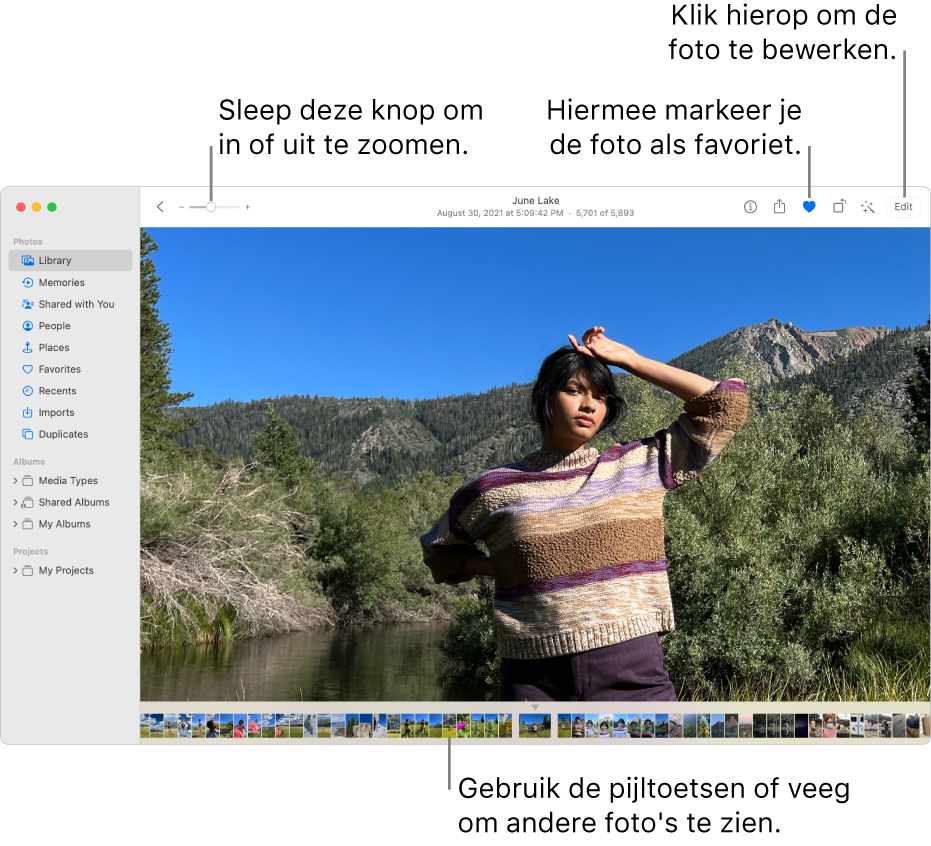
Siri: Zeg iets als "Open Foto's". Siri gebruiken.
Een foto bekijken
Klik in de app Foto's
 op de Mac dubbel op een miniatuur in een album, in de weergave 'Dagen' of 'Alle foto's' om een grotere versie weer te geven.
op de Mac dubbel op een miniatuur in een album, in de weergave 'Dagen' of 'Alle foto's' om een grotere versie weer te geven.Om in of uit te zoomen op een foto, sleep je de zoomschuifknop of beweeg je twee vingers uit elkaar of naar elkaar toe op het trackpad. Je kunt de afbeelding waarop je hebt in- of uitgezoomd slepen om de positie van de afbeelding te wijzigen.
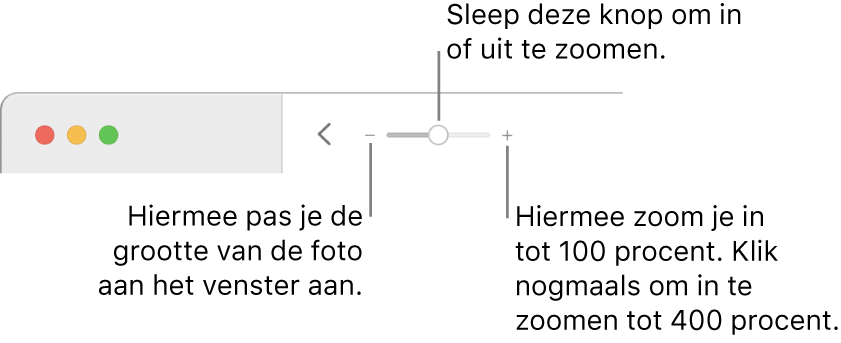
Tip: Om een foto schermvullend tegen een zwarte achtergrond weer te geven, kies je 'Weergave' > 'Schakel schermvullende weergave in'. Druk op de pijltoetsen om door de foto's te scrollen. Om de schermvullende weergave te verlaten, plaats je de aanwijzer boven in het scherm totdat de menubalk wordt weergegeven en kies je 'Weergave' > 'Schakel schermvullende weergave uit'.
Details over een foto weergeven
Open een foto in de app Foto's ![]() op de Mac en voer een of meer van de volgende stappen uit:
op de Mac en voer een of meer van de volgende stappen uit:
Camera-instellingen bekijken: Klik op de infoknop
 in de knoppenbalk.
in de knoppenbalk.Titels, bijschriften en trefwoorden weergeven: Klik op de infoknop
 in de knoppenbalk. Zie Titels, bijschriften en andere informatie aan foto's toevoegen in Foto's op de Mac.
in de knoppenbalk. Zie Titels, bijschriften en andere informatie aan foto's toevoegen in Foto's op de Mac.Meer foto's van de personen en huisdieren in de foto weergeven: Scrol omlaag naar 'Personen en huisdieren' om te zien welke personen en huisdieren er in de foto geïdentificeerd zijn. Klik dubbel op een gezicht om andere foto's van de desbetreffende persoon weer te geven. Zie Foto's van personen en huisdieren zoeken en personen en huisdieren identificeren.
Zien waar een foto is genomen: Scrol omlaag naar 'Plaatsen'. Klik op 'Foto's in de buurt' om andere foto's weer te geven die in de buurt van deze locatie zijn gemaakt. Zie Foto's per locatie zoeken.
Wisselen tussen foto's
In de app Foto's ![]() op de Mac kun je eenvoudig navigeren tussen foto's. Voer een of meer van de volgende stappen uit:
op de Mac kun je eenvoudig navigeren tussen foto's. Voer een of meer van de volgende stappen uit:
Druk op de pijltoetsen of veeg met twee vingers naar links of naar rechts.
Klik onder de huidige foto in de rij met miniaturen om snel naar een andere foto te springen. Als de miniaturen niet worden weergegeven, kies je 'Weergave' > 'Toon miniaturen'.